- Devi inviare un video divertente o importante via e-mail e ricevi un errore perché la dimensione del file video è troppo grande?
- Le caselle di posta elettronica e i servizi di webmail hanno tutti dei limiti alle dimensioni degli allegati che accettano.
- L'unico modo per superare questa limitazione è rendere il video abbastanza piccolo da poter essere inviato via e-mail.
- Scopri come ridurre le dimensioni di un video da inviare via e-mail in modo sicuro utilizzando software o siti web gratuiti.

Gmail ha un limite di 25 MB per i file allegati. Gmail è generoso rispetto ad altri provider di posta elettronica. Per Google non è un problema inviare file di grandi dimensioni come allegati, ma a seconda del destinatario, gli allegati di grandi dimensioni possono essere rifiutati automaticamente.
Gmail carica automaticamente i file di grandi dimensioni, compresi i video, sul tuo account Google Drive e poi allega un link al file nel corpo dell'e-mail.
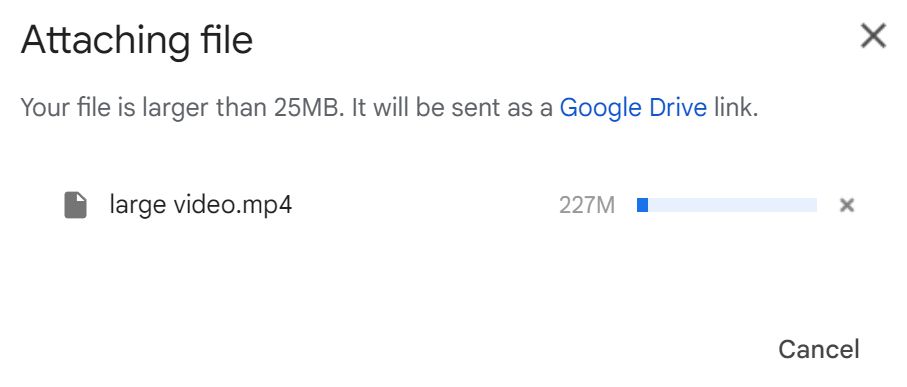
Sembra perfetto, ma se hai inviato delle e-mail a qualcuno che lavora in un ambiente aziendale conservatore, potrebbe non essere in grado di accedere agli allegati di Google Drive. Inoltre, potresti non volere o non essere autorizzato a utilizzare Gmail.
Se non puoi fare nulla per i documenti quando si tratta di allegati di foto e video, è piuttosto facile ridurre significativamente le dimensioni dei file video per renderli adatti a un allegato e-mail.
Nei prossimi paragrafi ti mostrerò come fare un video abbastanza piccolo per essere inviato via e-mail utilizzando software e siti web gratuiti che si occupano di compressione video. Ci sono moltissime opzioni, quindi personalmente mi concentrerò su soluzioni facili da usare.
Nota importanteLa compressione dei video degrada la qualità dell'immagine e del suono, soprattutto quando il rapporto di compressione è elevato. Quindi, se la qualità è fondamentale, dovrai trovare un'altra soluzione pratica per inviare al destinatario il file originale non compresso.
CONTENUTI
Come ridurre le dimensioni dei video per le e-mail con VidCoder
Volevo mostrarti come utilizzare Freno a mano, probabilmente il più popolare transcoder video. Ho subito scoperto che hanno rimosso l'opzione di puntare a una dimensione specifica del file quando si comprime un video.
Non fraintendermi, Handbrake è ancora un ottimo software e puoi usarlo per comprimere i video, ma prima devi affinare le tue abilità matematiche e calcolare il bitrate di cui hai bisogno usando la seguente formula:
BitRate (dati al secondo) = Dimensione del file richiesta (kilobyte) / Lunghezza del video (secondi)Ora vediamo come rendere un video abbastanza piccolo da poter essere inviato via e-mail utilizzando VidCoder, un'utility anch'essa gratuita. Ironicamente, VidCoder utilizza il motore di transcodifica video di Handbrake.
Per questa guida utilizzeremo un file video di oltre 200 MB. L'ho chiamato video grande.mp4.
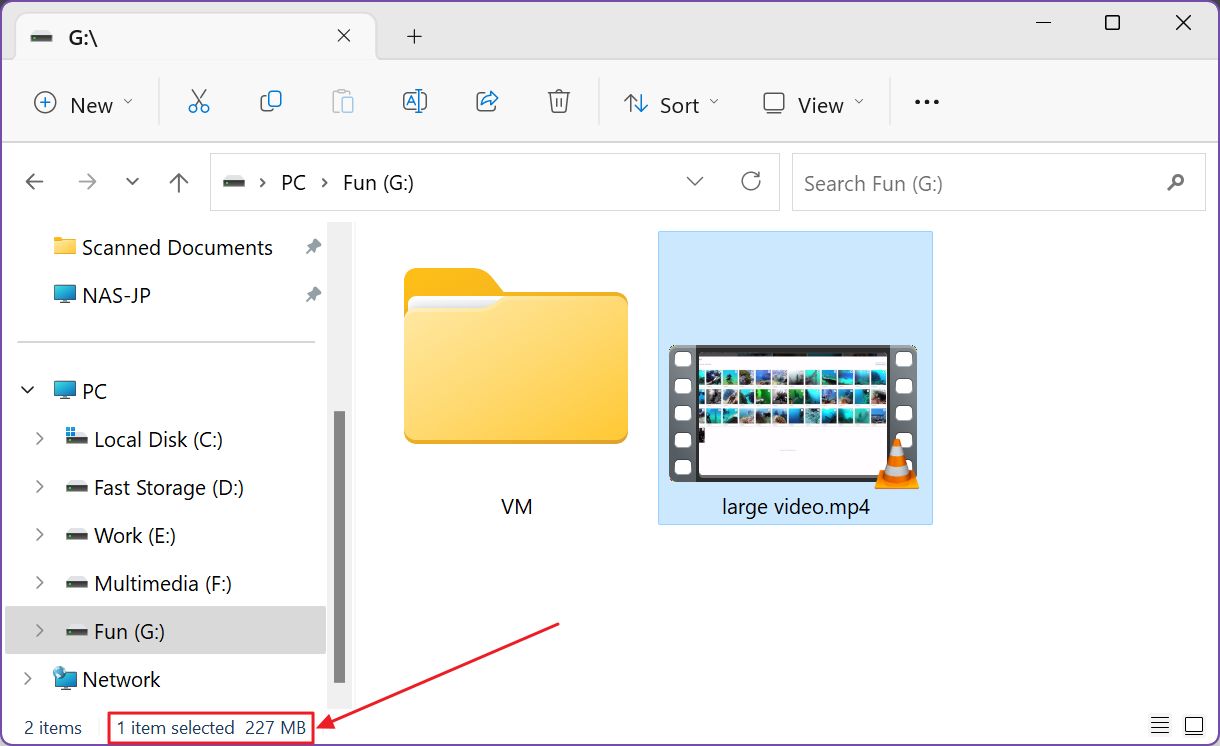
1. Per non complicare le cose, ti consiglio di scaricare la versione portatile di VidCoder (a proposito, le applicazioni portatili sono un ottimo modo per sincronizza le tue impostazioni senza dover reinstallare e configurare nulla.). In questo modo non dovrai installare nulla sul tuo PC.
2. Apri VidCoder e trascina il video sullo sfondo grigio.
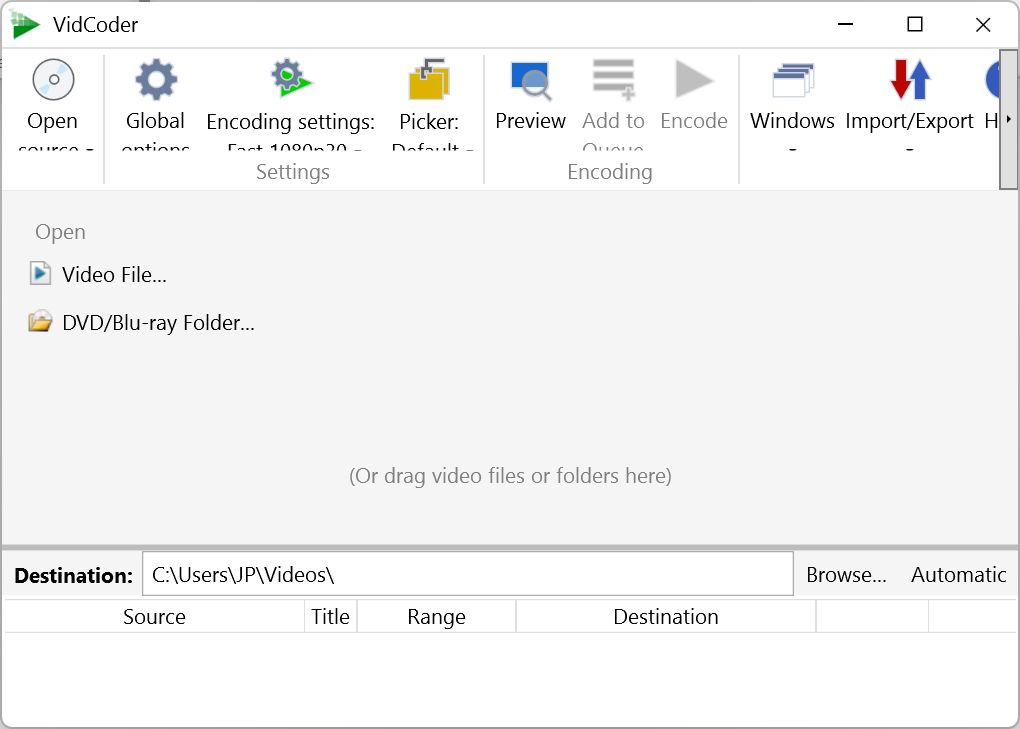
3. Assicurati di selezionare una destinazione e un nome di file diverso, se vuoi distinguerlo meglio dal file video originale di grandi dimensioni. Io ho scelto Piccolo video.mp4.
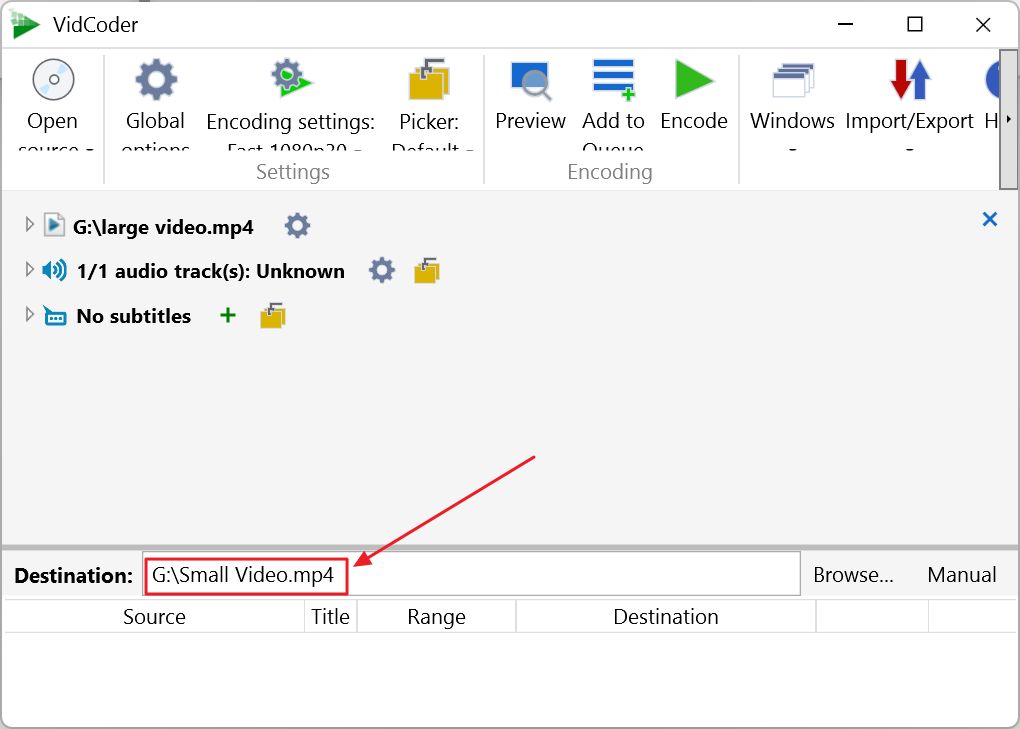
4. Per qualche motivo, le icone del menu superiore non venivano visualizzate correttamente, probabilmente a causa delle opzioni di ridimensionamento di Windows. In ogni caso, clicca sul pulsante Impostazioni di codifica.
Si aprirà il profilo video implicito preselezionato, che è 1080p @30 fps.
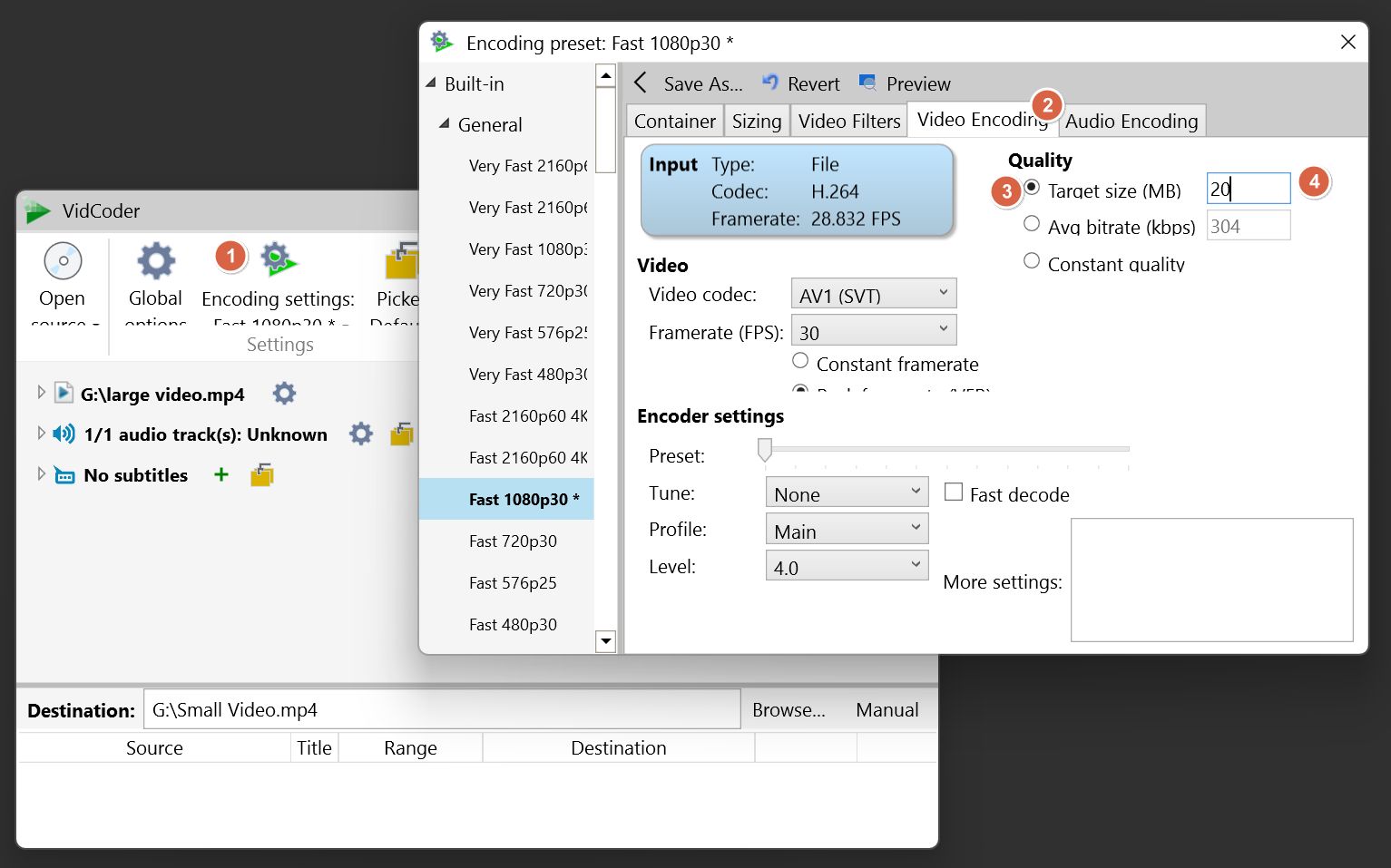
5. Nella parte destra della finestra seleziona Codifica video.
6. Cambia la posizione di Qualità l'opzione Dimensione obiettivo (MB) e inserisci la dimensione finale desiderata del file video. Nel mio caso ho scelto 20 MB, per essere ben al di sotto del limite di dimensione delle e-mail di Gmail, in modo da poter allegare più file alla stessa e-mail se necessario. Chiudi ora la finestra di dialogo della codifica.
7. Clicca sul pulsante Codifica per avviare la codifica.
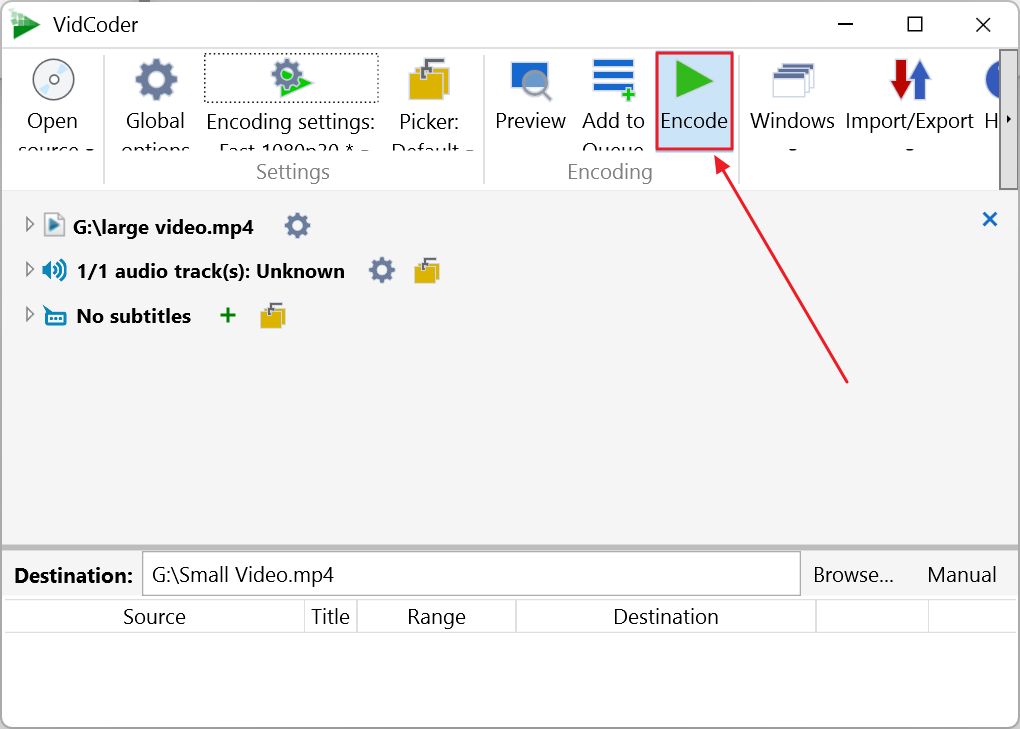
8. Il tempo stimato non è molto preciso. Nota che la compressione dei video può richiedere un po' di tempo, a seconda della tua CPU. Con il mio Ryzen 5800x a 8 core ci sono voluti 8 minuti. Ad essere sincero, mi aspettavo di meglio.
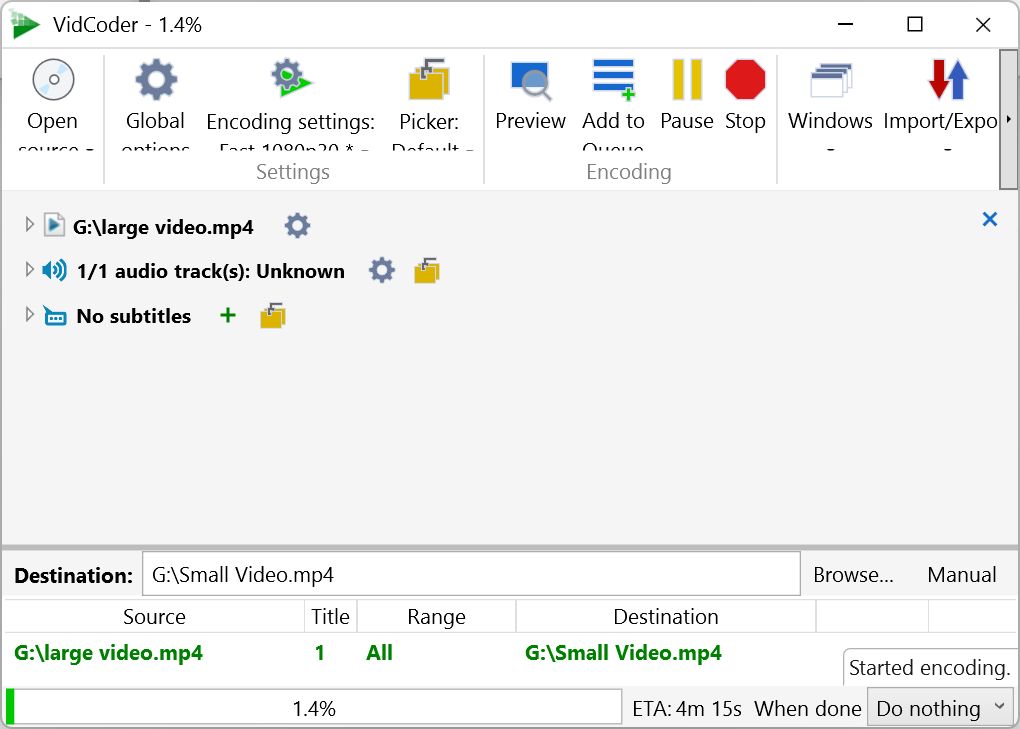
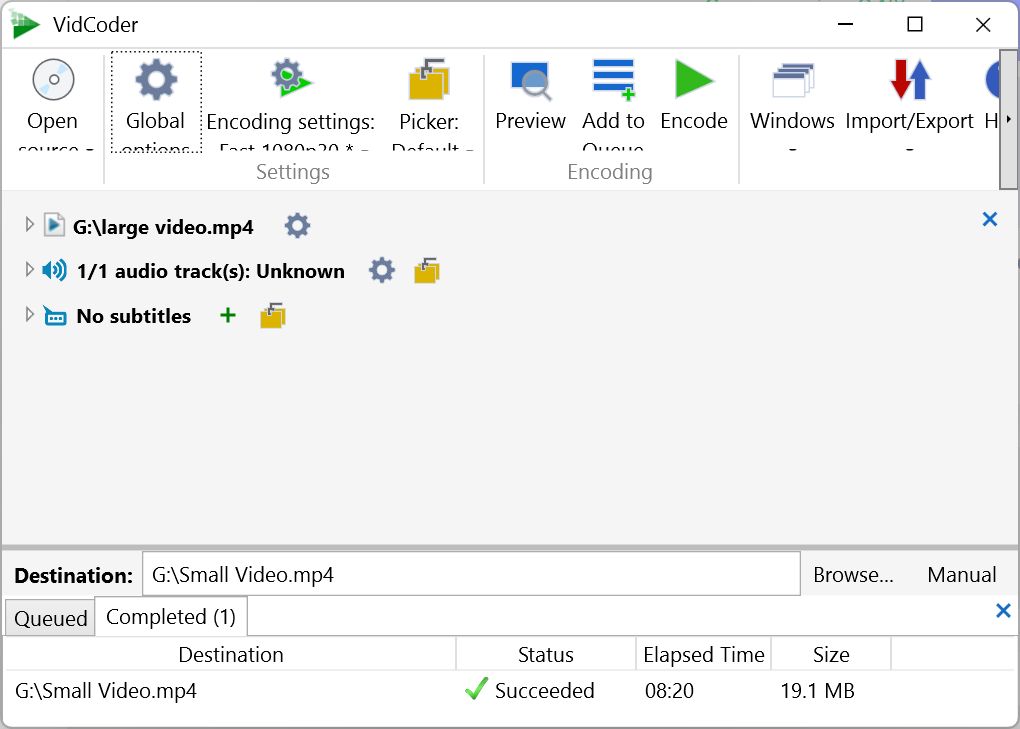
9. A questo punto non ti resta che individuare il piccolo file video e allegarlo alla tua e-mail. Non sarebbe male testare prima la qualità e vedere se la compressione non influisce troppo sul risultato finale.
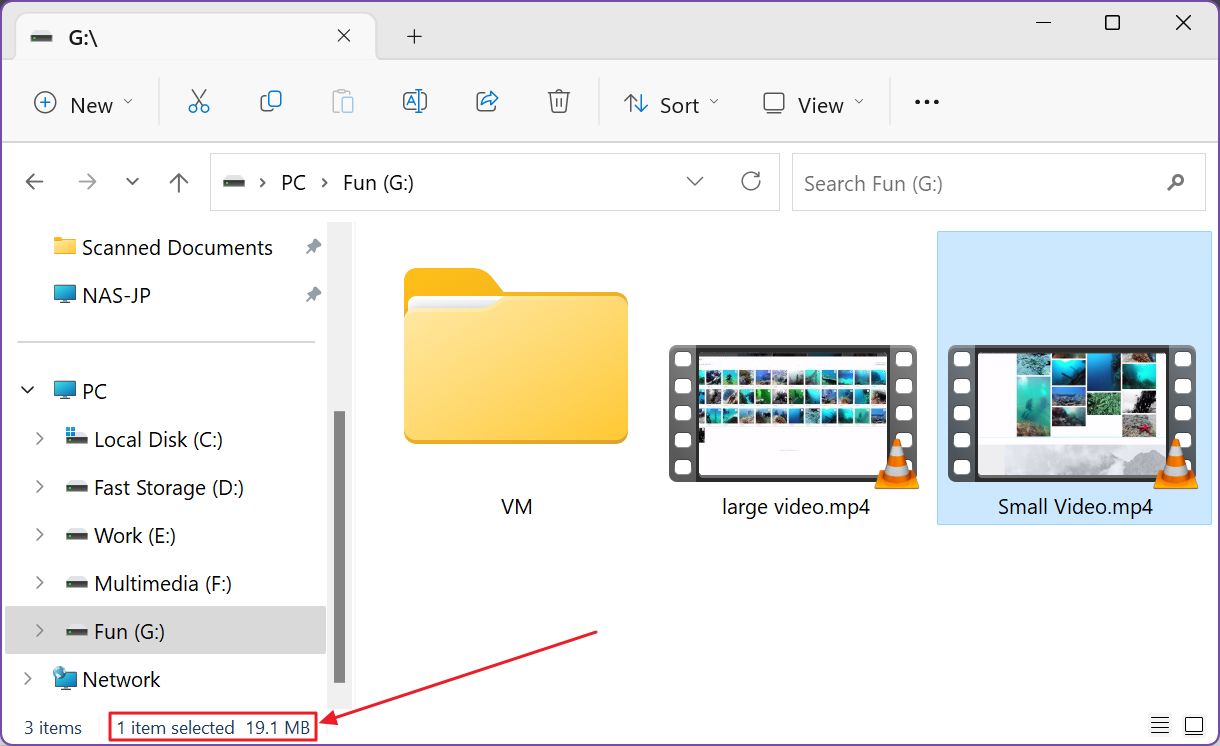
Come ridurre le dimensioni dei video per le e-mail con FreeConvert
Un'opzione interessante che potrebbe interessare molti utenti è quella di utilizzare un sito web gratuito per comprimere i video in file più piccoli da allegare alle e-mail.
Questa è una buona opzione, ma personalmente preferisco avere più opzioni. La prossima guida utilizzerà FreeConvert. Questo servizio viene fornito con un limitazione di 1GB per le dimensioni del file videoma puoi sottoscrivere un piano a pagamento se hai bisogno di comprimere file più grandi (e non vuoi usare VidCoder per qualche motivo).
FreeConvert è in grado di convertire tutti i tipi di file, compresi i file di tipo efficiente formato immagine HEIC.
1. Apri FreeConvert.
2. Commuta prima il Metodo di compressione a Punta a una dimensione di file (MB).
3. Nel nuovo Dimensione obiettivo (MB) inserisci la dimensione desiderata del file in uscita. Io ho scelto 20 MB.
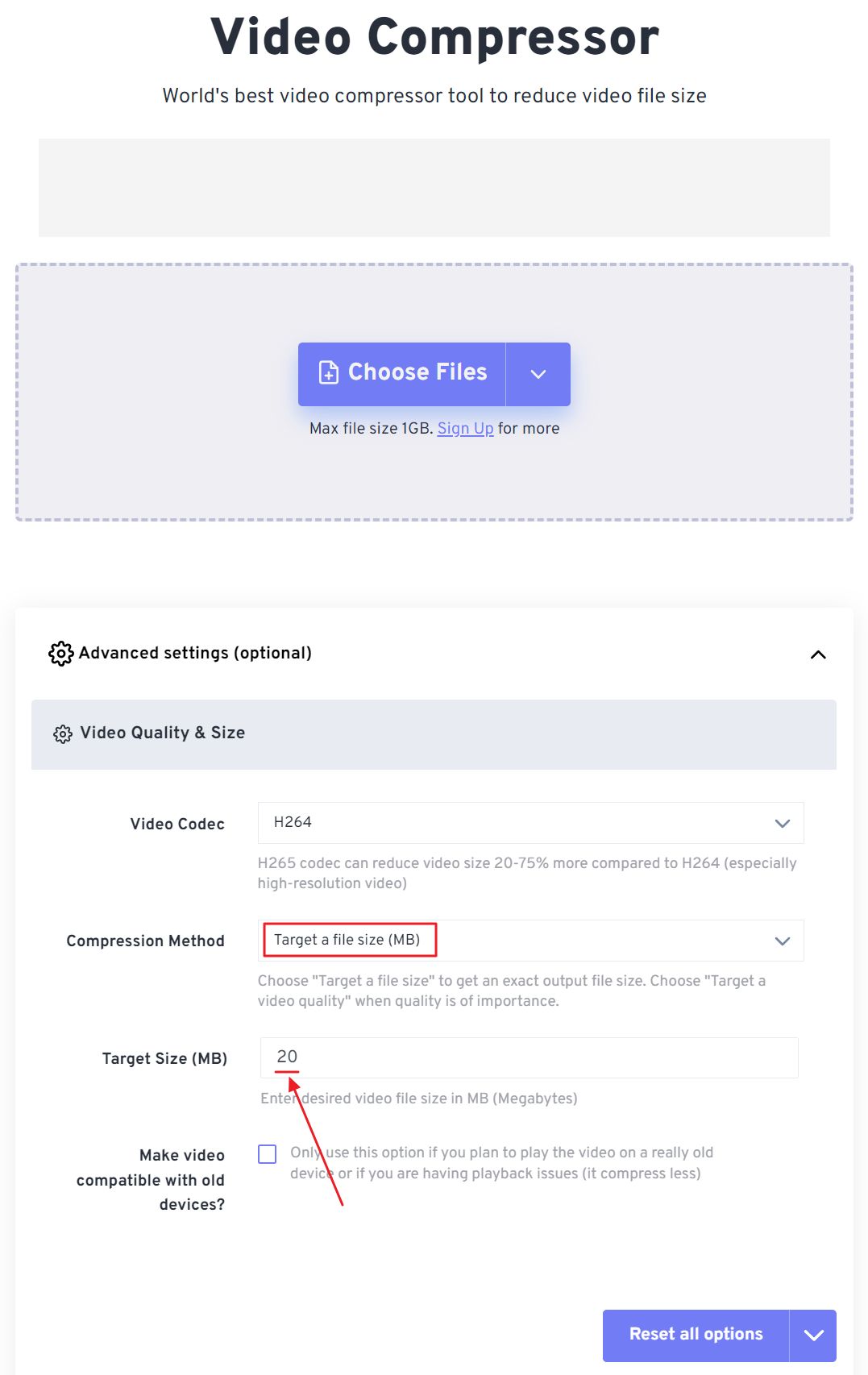
4. Trascina il video che vuoi convertire nell'area tratteggiata nella parte superiore della pagina.
5. Cambia il formato del file video di uscita desiderato prima di cliccare sul pulsante Comprimi ora! pulsante. Nella maggior parte dei casi non è necessario modificare nulla.
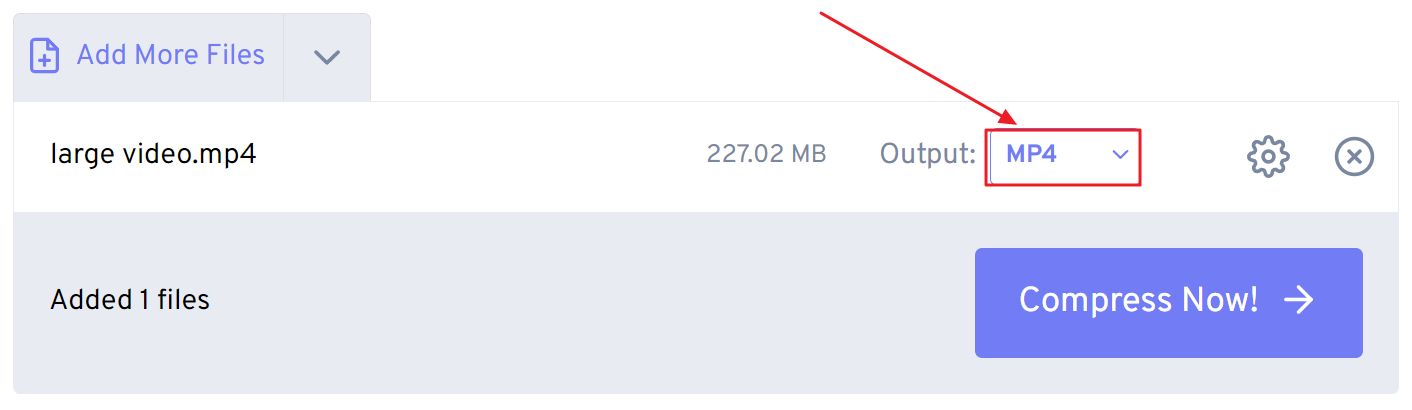
6. Attendi che il file venga caricato sul server di FreeConvert, dopodiché inizierà la compressione.
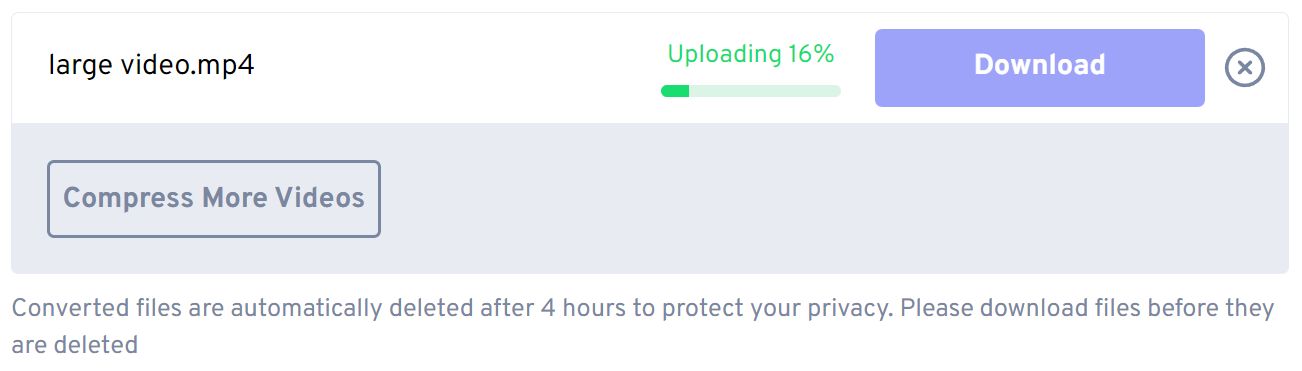
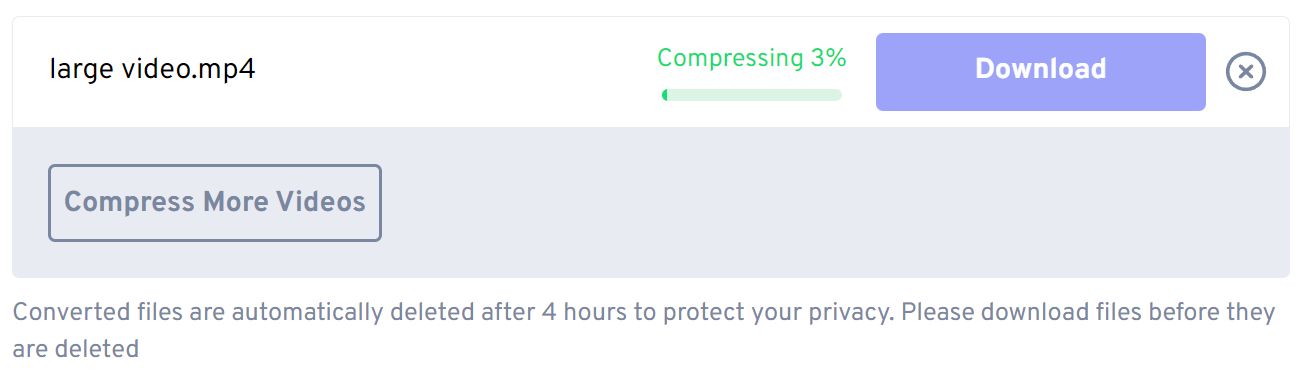
7. Una volta terminato il video, vedrai un riepilogo dello spazio salvato su disco, in questo caso 91%, e un Scarica pulsante.
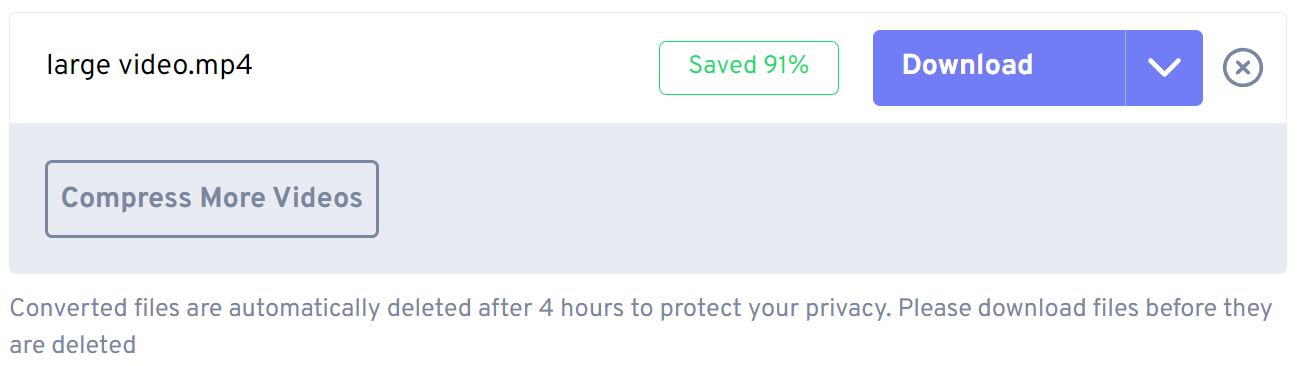
Ecco come realizzare rapidamente un video abbastanza piccolo da poter essere inviato via e-mail.
Quale metodo utilizzi personalmente e perché? Fammi sapere nei commenti.







